Ko fotografirate s svojim iPhone, iPad ali iPod touch, slika, ki jo posnamete, vsebuje informacije o fotografiji, ki lahko povzroči težave z zasebnostjo. Vaša kamera lahko na primer vsebuje informacije, ki razkrivajo natančno lokacijo (zemljepisna širina in zemljepisna dolžina) in čas, ko je bil posnet, ter različni drugi deli občutljivih podatkov brez vaše znanje. Ta oblika informacij se imenuje format zamenljive slikovne datoteke (Exif) in je vdelana v samo slikovno datoteko, skrita pred običajnim ogledom.
Kako si ogledate, katere informacije so shranjene na fotografijah, posnetih na iPhone, iPod touch ali iPad:
Na napravah iOS
Obstaja več aplikacij, ki vam omogočajo ogled teh informacij, na primer brskalnik metapodatkov Exif in IPTC (iTunes povezava). Preprosto poiščite ključno besedo »Exif« v App Store in poiščite aplikacije, ki vam bodo omogočile ogled ali urejanje informacij Exif. Nekatere aplikacije za urejanje fotografij/slik (npr. Photogene – iTunes povezava) vam omogoča tudi ogled teh informacij.
V sistemu Windows
V operacijskem sistemu Windows XP preprosto kliknite z desno tipko miške na sliko, kliknite »Lastnosti«, izberite »Povzetek« in kliknite »Napredno«. V sistemu Windows 7 pojdite na »Lastnosti« in nato kliknite na zavihek »Podrobnosti«.
V operacijskem sistemu Mac OS X
Osnovne informacije Exif si lahko ogledate tako, da z desno tipko miške kliknete sliko in izberete »Pridobi informacije«. Obstaja tudi nekaj aplikacij (npr. File Viewer), ki dajejo podrobnejše informacije v Mac App Store.
Na spletu
Obstaja tudi nekaj spletnih mest, ki vam omogočajo enostavno ogledovanje informacij Exif, kot je Jeffrey's Exif Viewer. Preprosto naložite slike iz računalnika in uporabite programsko opremo za ogled informacij Exif.
Ne želite deliti svojih zasebnih podatkov skupaj s fotografijami, kaj lahko storite?
Morda boste želeli onemogočiti funkcijo geografskega označevanja na vašem iPhone ali iPad. Če želite to narediti, pojdite na Nastavitve > Zasebnost > Lokacijske storitve in preklopite nastavitev kamere na »izklopljeno«. To bo preprečilo, da bi vaše fotografije vključevale informacije o lokaciji, zlasti zemljepisno širino in dolžino.
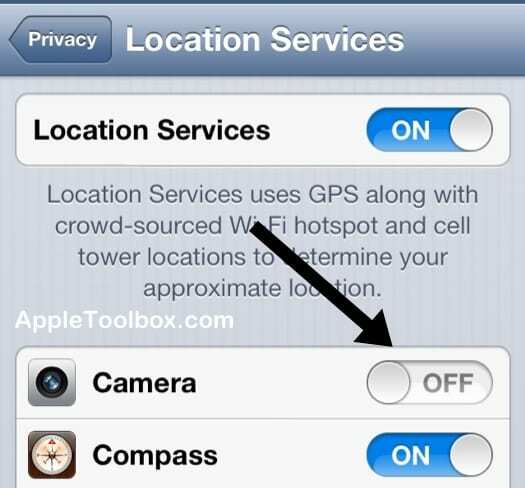
Iz slik, ki ste jih že posneli, lahko tudi izbrišete/izbrišete GPS (podatke o lokaciji). Za to lahko uporabite aplikacijo tretje osebe. To lahko na primer naredi Photogene. Preprosto tapnite Metapodatki in GPS in nato pritisnite Delete.
Vendar brisanje informacij GPS ali onemogočanje geografskega označevanja morda ne bosta dovolj. Vaša fotografija/slika lahko še vedno vsebuje veliko zasebnih informacij (kot so datumi, ime modela fotoaparata, programska oprema, vrednost svetlosti itd.).
Če želite boljšo rešitev, boste morda želeli spremeniti format fotografij/slik. Ko fotografirate z napravo iOS, jih naprava shrani v formatu JPG (JPEG). Obstajajo tudi drugi priljubljeni formati slik, kot sta PNG in GIF. EXIF ni podprt v PNG ali GIF. Enostavna rešitev je, da posnamete svojo sliko in jo kopirate v računalnik (to lahko storite tako, da napravo sinhronizirate z računalnikom oz. pošljete sliko sebi po e-pošti) in pretvorite format fotografij iz JPEG v PNG s programsko opremo za urejanje fotografij, kot je Photoshop. S tem vaša fotografija ne bo vsebovala nobenih zasebnih podatkov.
Povezano:
- iPod / iPhone: Zaklop kamere se ne odpre; kako popraviti
- Upravljajte svoje lokacijske storitve iOS
- iPad: »Vaše lokacije ni bilo mogoče določiti«; Popravi

Obseden s tehnologijo od zgodnjega prihoda A/UX na Apple, je Sudz (SK) odgovoren za uredniško vodenje AppleToolBoxa. Ima sedež v Los Angelesu, CA.
Sudz je specializiran za pokrivanje vseh stvari macOS, saj je v preteklih letih pregledal na desetine razvoja OS X in macOS.
V prejšnjem življenju je Sudz delal in pomagal podjetjem na seznamu Fortune 100 pri njihovih željah glede tehnologije in poslovne transformacije.